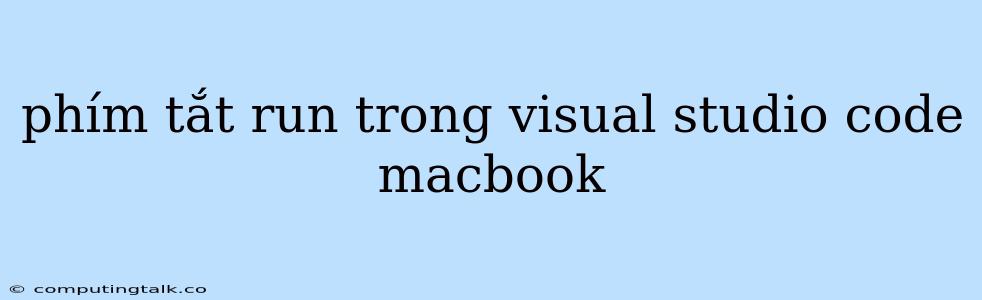Mengakses Visual Studio Code dengan Cepat di Macbook: Pintasan Run yang Perlu Anda Ketahui
Visual Studio Code adalah editor kode populer yang digunakan oleh banyak developer di seluruh dunia. Pengguna Macbook, yang terkenal dengan kegemarannya pada pintasan keyboard, pasti akan senang mengetahui bahwa Visual Studio Code juga memiliki banyak pintasan keyboard yang berguna untuk mempercepat alur kerja mereka. Salah satu pintasan yang paling berguna adalah pintasan Run yang memungkinkan pengguna menjalankan kode mereka dengan cepat dan mudah.
Bagaimana Cara Menjalankan Kode di Visual Studio Code dengan Pintasan Keyboard?
Untuk menjalankan kode di Visual Studio Code dengan pintasan keyboard, Anda perlu mengetahui beberapa hal penting:
- Jenis Kode yang Akan Dijalankan: Visual Studio Code mendukung berbagai bahasa pemrograman, dan cara menjalankan kode akan berbeda tergantung pada bahasa yang Anda gunakan. Untuk bahasa seperti Python, Anda mungkin ingin menjalankan kode dengan Command Palette. Untuk bahasa seperti JavaScript atau TypeScript, Anda mungkin ingin menjalankan kode dengan Debugger.
- Konfigurasi Visual Studio Code: Anda perlu memastikan bahwa Visual Studio Code sudah dikonfigurasi dengan benar untuk menjalankan kode Anda. Ini mungkin melibatkan penginstalan ekstensi yang diperlukan atau pengaturan konfigurasi yang sesuai.
Beberapa Pintasan Keyboard yang Berguna untuk Menjalankan Kode di Visual Studio Code:
- Command Palette: Anda dapat mengakses Command Palette dengan menekan Shift+Command+P. Di sini, Anda dapat mencari dan menjalankan berbagai perintah, termasuk perintah untuk menjalankan kode Anda.
- Debugger: Untuk menjalankan kode dengan debugger, Anda dapat menggunakan pintasan F5. Pintasan ini akan memulai debugger dan memungkinkan Anda untuk men-debug kode Anda langkah demi langkah.
- Terminal: Anda juga dapat menjalankan kode Anda melalui terminal. Untuk membuka terminal di Visual Studio Code, tekan Control+`.
Contoh Penggunaan Pintasan Keyboard:
Untuk menjalankan kode Python dengan Command Palette:
- Buka file Python Anda di Visual Studio Code.
- Tekan Shift+Command+P.
- Ketik "Run Python File in Terminal".
- Pilih perintah dan tekan Enter.
Untuk menjalankan kode JavaScript dengan Debugger:
- Buka file JavaScript Anda di Visual Studio Code.
- Tekan F5.
- Pilih konfigurasi debug yang ingin Anda gunakan.
- Visual Studio Code akan menjalankan kode Anda dalam mode debug.
Kesimpulan:
Pintasan keyboard adalah fitur penting yang dapat membantu Anda meningkatkan produktivitas dan efisiensi Anda saat menggunakan Visual Studio Code. Memahami pintasan keyboard yang berbeda untuk menjalankan kode dapat mempercepat alur kerja Anda dan membuat Anda lebih produktif. Dengan mempraktekkan pintasan keyboard yang benar, Anda dapat bekerja lebih cepat dan lebih efisien, sehingga Anda dapat fokus pada kode Anda dan proyek Anda.